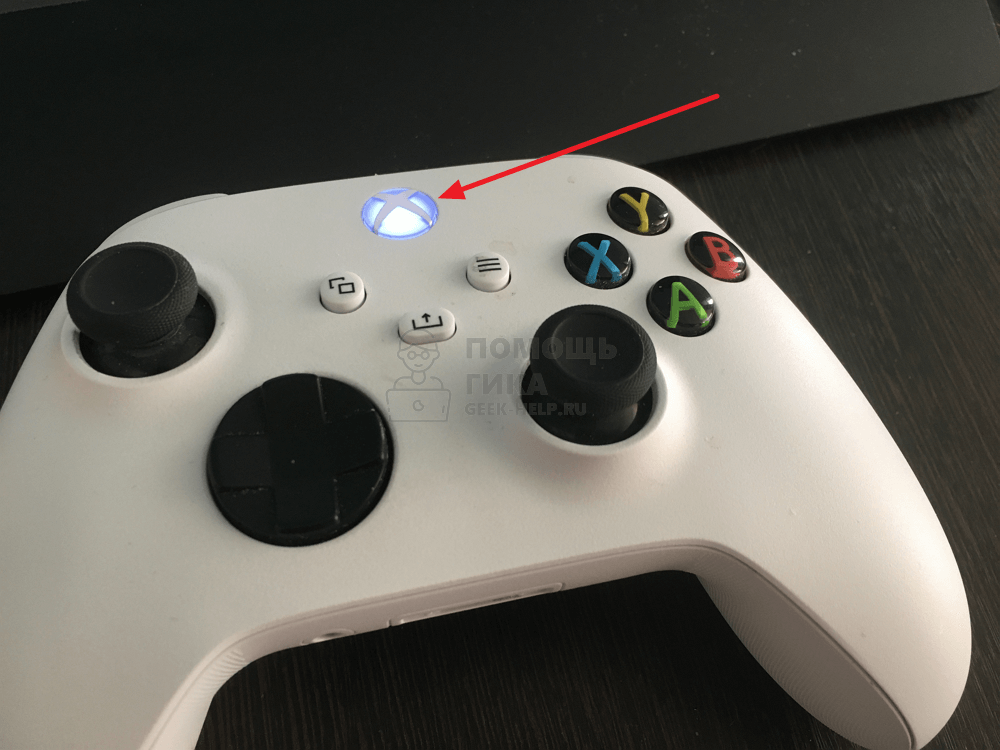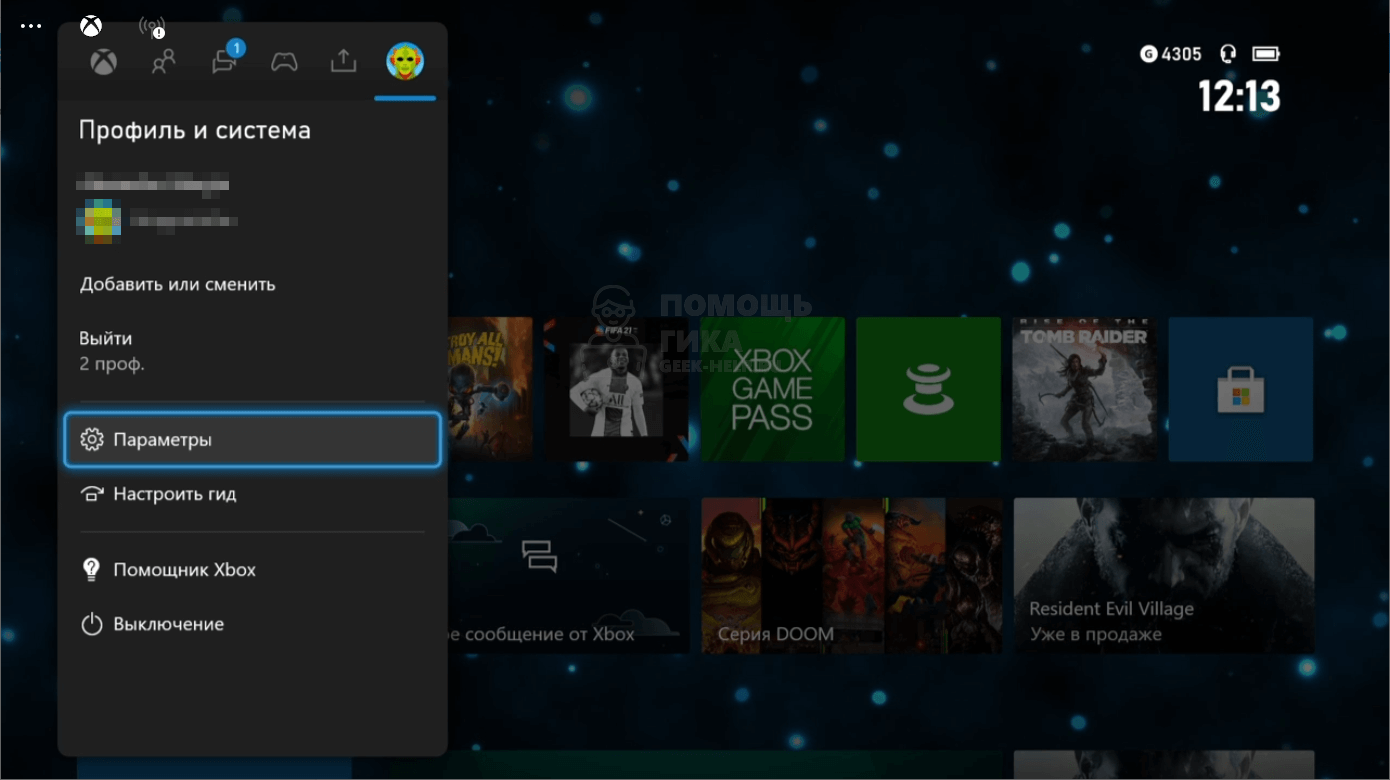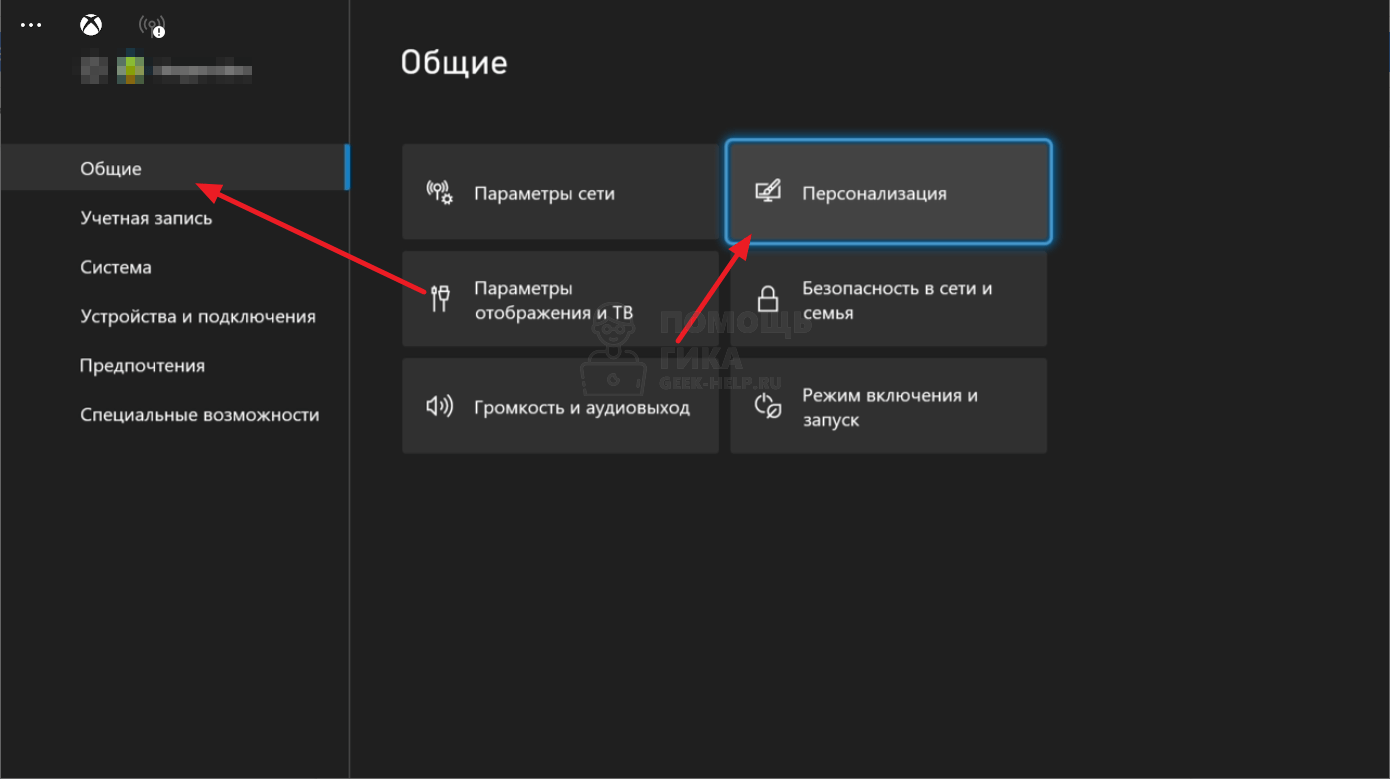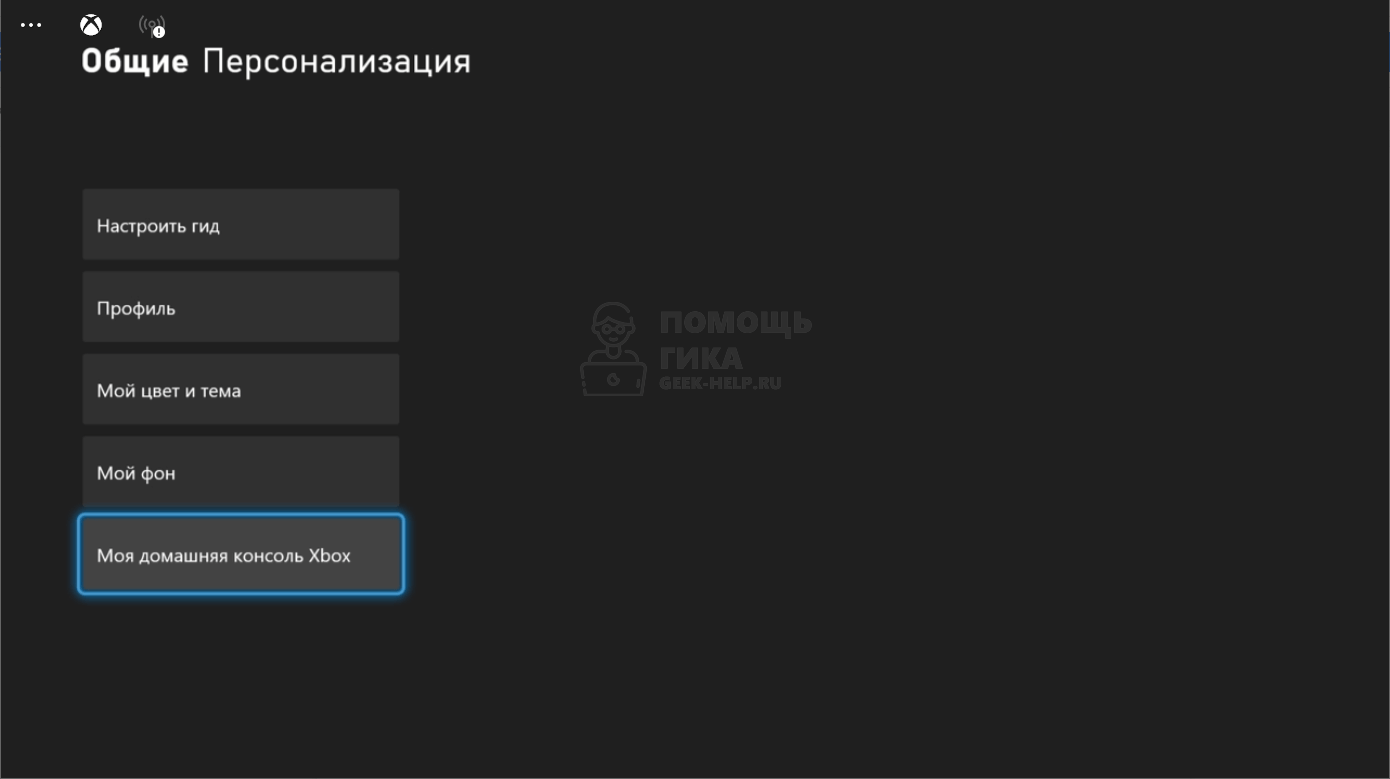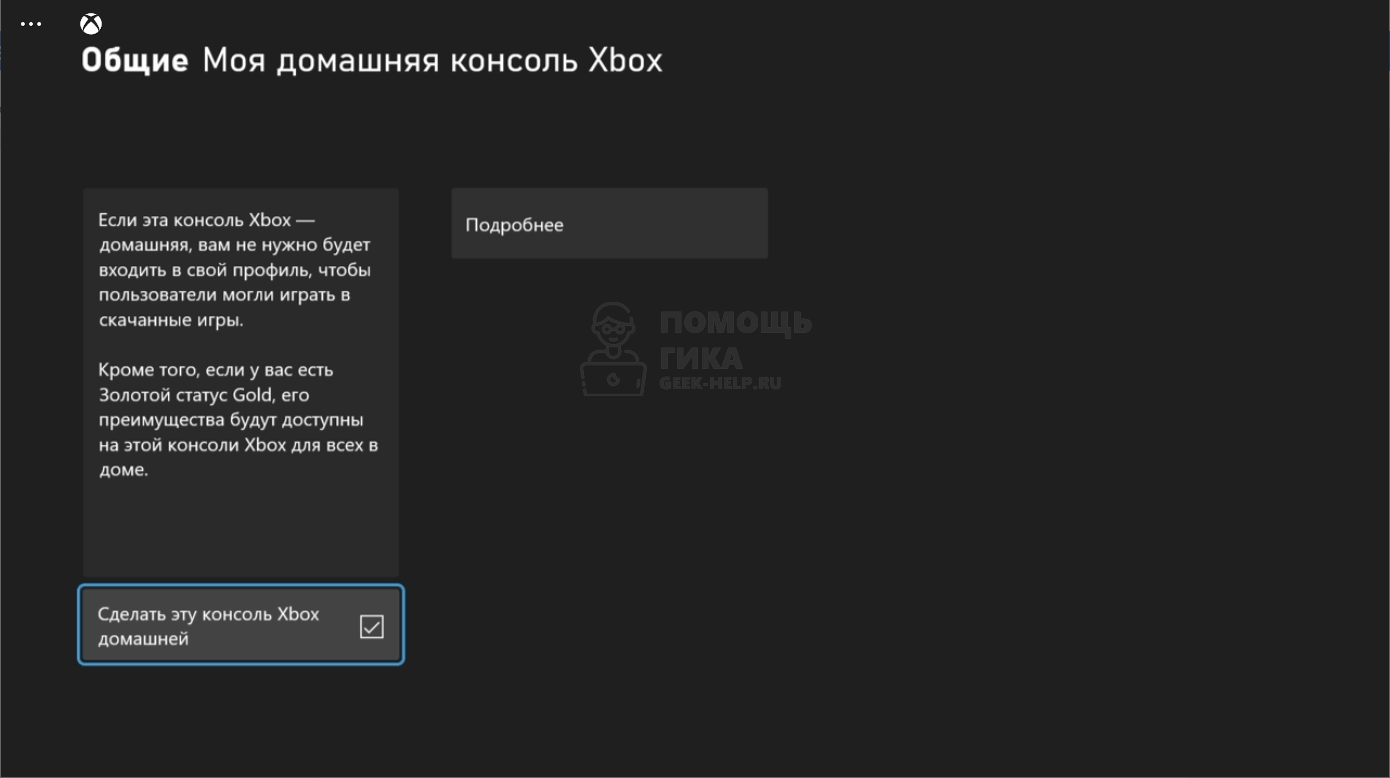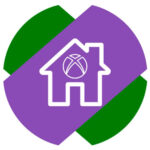
Важно
Менять консоль Xbox, которая назначена домашней для конкретного профиля, можно не чаще 5 раз в год. Учитывайте это перед выполнением действий, которые описаны ниже.
Кратко опишем основные сценарии, когда может потребоваться назначить консоль Xbox домашней:
Чтобы сменить доступ к цифровому контенту. Например, если пользователь поменял консоль Xbox One на Xbox Series X | S, он может назначить новую приставку домашней, чтобы иметь доступ к играм профиля на ней.
Обратите внимание
Все пользователи этой консоли будут иметь доступ к данным играм.
Чтобы использовать игры своего профиля на консоли друга. Можно войти в консоль и там использовать всю библиотеку ваших игр. В том числе, их сможет использовать ваш друг с его профиля, то есть получать прогресс прохождения и достижения на свой профиль.
Важно не забывать о правиле, что консоль можно назначать домашней не чаще 5 раз в год. Служба поддержки Xbox не сможет снять данное ограничение, поэтому обращаться в нее бесполезно.
Как сделать консоль Xbox домашней
Чтобы сделать консоль Xbox домашней, запустите ее и нажмите на геймпаде на белую кнопку Xbox.
Далее, при помощи кнопки RB, пролистайте меню вправо до раздела профиля и выберите пункт “Параметры”.
В разделе “Общие” перейдите в пункт “Персонализация”.
Войдите в параметр “Моя домашняя консоль”.
Здесь нужно установить галочку у пункта “Сделать эту консоль Xbox домашней”.
Важно
Нужно устанавливать данную опцию именно с того профиля, для которого нужно назначить консоль в качестве домашней.
Соответственно, в этом же разделе меню можно убрать консоль из домашних.
{«id»:14185,»url»:»\/distributions\/14185\/click?bit=1&hash=9e0a70a178bb4e38bea5d201b87bcdd33b62861a77418399fc3dd85e80720fd6″,»title»:»\u0414\u0435\u043a\u0430\u0431\u0440\u044c, \u0430\u0436\u0438\u043e\u0442\u0430\u0436, \u0437\u0430\u0434\u0435\u0440\u0436\u043a\u0438 \u0434\u043e\u0441\u0442\u0430\u0432\u043e\u043a\u2026 \u041d\u0435 \u0432 \u044d\u0442\u043e\u0442 \u0440\u0430\u0437!»,»buttonText»:»\u0414\u0435\u0442\u0430\u043b\u0438″,»imageUuid»:»a1783e76-5512-5788-b216-514847f9e04d»}
Чтобы сделать Аккаунт Xbox домашним, войдите в него и нажмите на геймпаде на белую кнопку Xbox.
В разделе “Общие” перейдите в пункт “Персонализация”
Войдите в параметр “Моя домашняя консоль”
Здесь нужно установить галочку у пункта “Сделать эту консоль Xbox домашней”
Готово! Теперь игры и подписки этого аккаунта доступны на вашем Xbox!
The next-generation of Xbox consoles has finally arrived. The Xbox Series X brings stunning 4K resolutions at 60 frames per second, HDR, lightning-fast load times and plenty more. In this guide, we’ll talk you through how to set your Xbox Series X as your ‘home console,’ as well as what that actually means.
Setting your Xbox as a ‘home console’ is certainly worthwhile. Any Xbox that you class as your home console (you can only have one set as it at any given time), will enable your account to play games offline.
It also allows any other account on your Xbox to take advantage of your online subscriptions like Xbox Live or Game Pass, as well as any of your digital games you’ve purchased.
As such, if you wanted to share your subscriptions and games with a friend or loved one, you could sign into their account and set their Xbox as your account’s home console. You’d still be able to access all of your content on your Xbox when you’re signed into your account, and your friends could also access all of your account’s benefits via theirs, too.
To set your Xbox Series X as your account’s home console, follow the below steps:
- Go to Settings
- Open the ‘General’ menu
- Select ‘Personalization’
- Choose the ‘My Home Xbox’ option
- Select the ‘Make This My Home Xbox’
What is worth pointing out here is that you’ll only be able to change your ‘home console’ five times in any one year period. Your Xbox will tell you how many more times you can do it before you’ll have to settle with your current option until the time period lapses.
And with all of that done, your new Xbox Series X will be set as your home console.
For more helpful tips for your next-gen console, be sure to check out more of our coverage below, or search for Twinfinite.
Chris Jecks
Chris Jecks has been covering the games industry for over eight years. He typically covers new releases, FIFA, Fortnite, any good shooters, and loves nothing more than a good Pro Clubs session with the lads. Chris has a History degree from the University of Central Lancashire. He spends his days eagerly awaiting the release of BioShock 4.
More Stories by Chris Jecks
Xbox – это популярная домашняя игровая консоль, которая позволяет наслаждаться разнообразными видеоиграми прямо у вас дома. Если вы только что приобрели Xbox или решили обновить существующую консоль, важно правильно подключить и настроить ее, чтобы получить максимальное удовольствие от игр и развлечений.
Первым шагом в подключении Xbox является правильное подключение к телевизору или монитору. В большинстве случаев вы можете подключить консоль с помощью HDMI-кабеля, который обеспечивает высококачественное видео и звуковое соединение. Просто подключите один конец кабеля к выходу HDMI на консоли, а другой конец к соответствующему входу на телевизоре или мониторе. В некоторых случаях может потребоваться использование адаптера или переходника для подключения к старшим моделям телевизоров.
После успешного подключения к телевизору необходимо подключить Xbox к роутеру или модему, чтобы получить доступ к интернету и множеству онлайн-функций. Для этого используйте сетевой кабель Ethernet, который вставляется в соответствующий порт на задней панели консоли и затем подключается к свободному порту на роутере или модеме. В некоторых случаях Xbox может поддерживать также беспроводное подключение Wi-Fi, но использование проводного подключения обеспечит более стабильное и быстрое соединение.
Содержание
- Подключение и настройка домашней консоли Xbox
- Шаг 1: Подключение консоли
- Шаг 2: Подключение к интернету
- Шаг 3: Настройки консоли
- Как подключить консоль Xbox к ТВ и сети
Подключение и настройка домашней консоли Xbox
Шаг 1: Подключение консоли
Первым шагом является подключение консоли к телевизору и источнику питания. Вам понадобятся следующие кабели:
| 1. | Кабель HDMI: подключите один конец к порту HDMI на задней панели консоли, а другой конец — к HDMI-порту вашего телевизора. |
| 2. | Кабель питания: подключите один конец к задней панели консоли, а другой конец — к розетке. |
Шаг 2: Подключение к интернету
Для настройки и пользования всеми возможностями Xbox необходимо подключить консоль к Интернету. Вы можете выбрать один из следующих способов подключения:
1. Проводное подключение: подключите консоль к маршрутизатору или модему с помощью сетевого кабеля.
2. Беспроводное подключение: выберите настройки Wi-Fi на консоли и следуйте инструкциям на экране для подключения к вашей домашней сети Wi-Fi.
Шаг 3: Настройки консоли
Как только ваша консоль будет подключена к телевизору и Интернету, вам нужно будет настроить несколько параметров:
1. Язык и регион: выберите язык и регион, которые наиболее подходят вашим предпочтениям.
2. Обновление системы: проверьте наличие обновлений системы и установите их, чтобы получить последние функции и исправления.
3. Учетная запись Xbox: создайте новую учетную запись Xbox или войдите в свою существующую учетную запись.
После завершения этих настроек вы будете готовы к началу пользования своей домашней консолью Xbox. Не забудьте загрузить игры и приложения, чтобы наслаждаться полным игровым опытом!
Как подключить консоль Xbox к ТВ и сети
Для того чтобы начать играть на своей консоли Xbox, необходимо правильно подключить ее к телевизору и сети. Следуйте инструкциям ниже, чтобы настроить вашу домашнюю консоль Xbox.
Шаг 1: Подключите консоль Xbox к ТВ
Используйте HDMI-кабель, чтобы подключить консоль Xbox к телевизору. Вставьте один конец кабеля в порт HDMI на консоли Xbox, а другой конец — в соответствующий порт на телевизоре. Убедитесь, что консоль включена и выбран правильный источник на телевизоре, чтобы игровое изображение отобразилось на экране.
Шаг 2: Подключите консоль Xbox к интернету
Чтобы получить доступ к онлайн-играм и другим функциям Xbox, необходимо подключить консоль к интернету. У вас есть два варианта: подключить консоль к маршрутизатору с помощью сетевого кабеля Ethernet или подключить консоль к беспроводной сети Wi-Fi.
Для подключения по Ethernet:
1. Вставьте один конец сетевого кабеля Ethernet в порт Ethernet на задней панели консоли Xbox, а другой конец — в маршрутизатор.
2. Убедитесь, что консоль и маршрутизатор включены и соединены. Консоль автоматически подключится к интернету.
Для подключения к беспроводной сети Wi-Fi:
1. На главной панели управления консоли Xbox, нажмите кнопку «Настройки».
2. Выберите «Сеть» в меню «Настройки».
3. Выберите «Установить сеть» и выберите свою Wi-Fi сеть из списка доступных сетей.
4. Введите пароль для подключения к сети Wi-Fi и нажмите «Готово». Консоль Xbox автоматически подключится к интернету.
Поздравляю! Теперь ваша консоль Xbox успешно подключена к ТВ и сети. Вы готовы наслаждаться игровым процессом и использовать все возможности своей домашней консоли Xbox.
Xbox — последнее слово в мире видеоигр и развлечений. Однако, приобретение обновленных версий консоли Xbox и игр может оказаться довольно дорогостоящим удовольствием. Вместо покупки отдельных копий игр и пользования только одним аккаунтом, можно сделать Xbox аккаунт домашним. Таким образом, вы сможете сэкономить деньги и делиться играми со своими семейными участниками или друзьями.
Сделать ваш Xbox аккаунт домашним процесс прост и удобен. Вам необходимо создать домашнюю консоль и установить одноразовый договор со своими семейными участниками. Когда ваш Xbox аккаунт станет домашним, вы и каждый семейный участник сможете пользоваться всеми играми и подписками на вашем аккаунте.
Благодаря функции «Домашняя консоль» вы можете делиться своими играми с другими участниками семьи, не покупая дополнительные копии игр.
Если вы хотите сделать Xbox аккаунт домашним, следуйте простым инструкциям. Сначала, зайдите в раздел «Настройки» на вашем Xbox. Затем, выберите «Система» и перейдите во вкладку «Персонализация». Здесь вы найдете опцию «Домашняя консоль». Нажмите на нее и следуйте дальнейшим инструкциям на экране.
Содержание
- Создание Xbox аккаунта
- Преимущества домашнего Xbox аккаунта
- Шаги для создания домашнего Xbox аккаунта
- Лучший способ сделать Xbox аккаунт домашним
Создание Xbox аккаунта
Если вы хотите наслаждаться игровым процессом на Xbox, то вам необходимо создать Xbox аккаунт. В этом разделе мы расскажем вам как это сделать.
1. Первым шагом откройте официальный сайт Xbox по ссылке xbox.com.
2. Нажмите на кнопку «Вход» в правом верхнем углу страницы.
3. Если у вас уже есть учетная запись Microsoft, то введите свой email и пароль, затем нажмите кнопку «Войти».
4. Если у вас еще нет учетной записи Microsoft, то нажмите на кнопку «Не учетную запись Microsoft? Создайте ее!».
5. Введите желаемый адрес электронной почты и создайте пароль для вашей учетной записи Xbox. Затем нажмите кнопку «Далее».
6. Придумайте имя пользователя для вашего Xbox аккаунта. Учтите, что оно должно быть уникальным. Затем нажмите кнопку «Далее».
7. Введите кодовое слово для восстановления доступа к вашей учетной записи в случае потери пароля или других проблем. Затем нажмите кнопку «Далее».
8. Если вы хотите использовать другую электронную почту для входа в ваш аккаунт Microsoft, то введите ее и нажмите кнопку «Добавить электронную почту». Иначе, нажмите кнопку «Далее».
9. Подтвердите, что вы не робот, пройдите тест безопасности и нажмите кнопку «Далее».
10. Поздравляем, вы успешно создали свой Xbox аккаунт! Теперь вы можете наслаждаться играми и другими возможностями, которые предоставляет Xbox.
Преимущества домашнего Xbox аккаунта
1. Одновременный доступ к играм
Одним из основных преимуществ домашнего Xbox аккаунта является возможность одновременной игры для всех пользователей аккаунта. Вы можете приобрести игру один раз и делиться ею со всеми членами вашей семьи или друзьями, и все смогут играть одновременно, не приобретая дополнительные копии или лицензии.
2. Общий доступ к подпискам
Если вы подписаны на сервисы Xbox Live Gold или Xbox Game Pass, домашний аккаунт позволяет всей вашей семье или группе друзей общий доступ к преимуществам этих подписок. Вы сможете играть в многопользовательские игры онлайн, получать бесплатные игры каждый месяц и пользоваться эксклюзивными скидками и предложениями.
3. Общая библиотека игр и приобретений
Создав домашний Xbox аккаунт, вы сможете объединить библиотеки игр и цифровых приобретений со всеми участниками аккаунта. Это означает, что все игры, которые кто-то купил на аккаунте, будут доступны для загрузки и игры для каждого пользователя. Вы также сможете покупать игры и дополнения для каждого пользователя и делиться ими между всеми.
4. Удобство и экономия
Домашний Xbox аккаунт значительно упрощает процесс совместной игры и экономит ваши деньги. Вам больше не нужно приобретать множество копий одной и той же игры для каждого пользователя. Вы также можете делиться подписками и снижать расходы на игры и приобретения благодаря общей библиотеке.
Создание домашнего Xbox аккаунта — это простой способ снизить затраты, облегчить процесс игры и наслаждаться всеми привилегиями и преимуществами Xbox на всех устройствах в вашем доме. К тому же, это отличная возможность проводить время вместе, играя в ваши любимые игры с друзьями и семьей.
Шаги для создания домашнего Xbox аккаунта
Если вы хотите настроить Xbox аккаунт как домашний, следуйте этим простым шагам:
|
1. |
Откройте официальный веб-сайт Xbox веб-браузера. |
|
2. |
Нажмите на кнопку «Вход» в верхнем правом углу страницы. |
|
3. |
Выберите «Создать аккаунт» и следуйте указаниям на экране для ввода своей электронной почты, пароля и другой необходимой информации. |
|
4. |
Подтвердите свою учетную запись путем перехода по ссылке в подтверждающем электронном письме. |
|
5. |
Вернитесь на сайт Xbox и войдите в свою учетную запись, используя введенные данные. |
Поздравляю! Теперь ваш Xbox аккаунт настроен как домашний. Вы можете полностью пользоваться всеми возможностями и преимуществами Xbox на своей консоли.
Лучший способ сделать Xbox аккаунт домашним
1. Войдите в свой Xbox аккаунт
Первым шагом для сделать Xbox аккаунт домашним является вход в свою учетную запись Xbox на консоли или через официальный сайт Xbox.
2. Перейдите в настройки аккаунта
После входа в ваш аккаунт, перейдите в настройки, которые можно найти в меню Xbox.
3. Выберите «Домашняя консоль»
В настройках аккаунта найдите вкладку «Домашняя консоль» и перейдите в нее.
4. Назначьте консоль домашней
Чтобы сделать Xbox аккаунт домашним, выберите опцию «Сделать это моей домашней консолью».
5. Принятие изменений
После выбора опции «Сделать это моей домашней консолью», система Xbox примет изменения и ваш аккаунт станет домашним.
6. Пользуйтесь своим аккаунтом на других консолях
Теперь вы можете использовать свой Xbox аккаунт на других консолях, независимо от того, входили ли вы в свою учетную запись или нет.
7. Пользуйтесь преимуществами
Сделав свой Xbox аккаунт домашним, вы можете наслаждаться преимуществами, такими как общий доступ к играм и подпискам Xbox Live Gold.
Помните, что каждый аккаунт Xbox может быть настроен только на одну домашнюю консоль.